
LINEアプリを起動する際、iPhoneの指紋認証(Touch ID)機能を利用してロックをかけることが出来ます。
手軽にプライバシーを守ることができるので、iPhoneユーザーの方は設定してみると良いでしょう。
このページでは、iPhone版LINEを指紋認証機能でロックする方法を解説しています。
LINEで指紋認証機能を使う方法
LINEで指紋認証機能を使うには、iPhoneの「Touch ID」機能の設定をあらかじめ行っておく必要があります。
Appleの公式サイトでもやり方が紹介されているので、まだ設定していない方は参考にしてみて下さい。
LINE指紋認証の設定方法
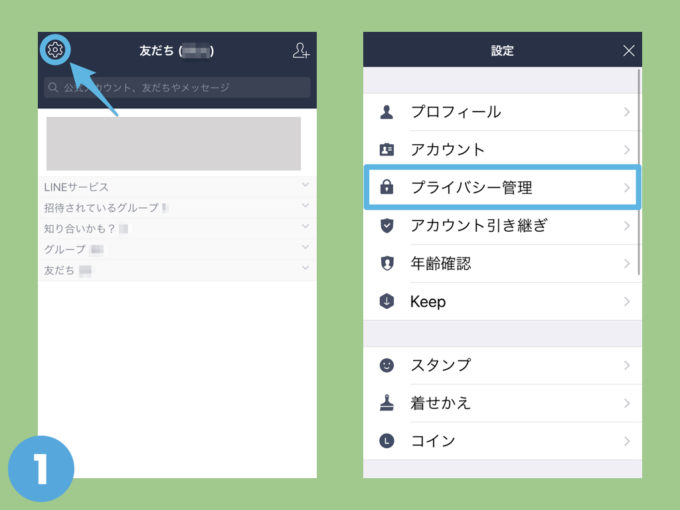
まずはトップ画面左上にある設定アイコン→プライバシー管理をタップします。
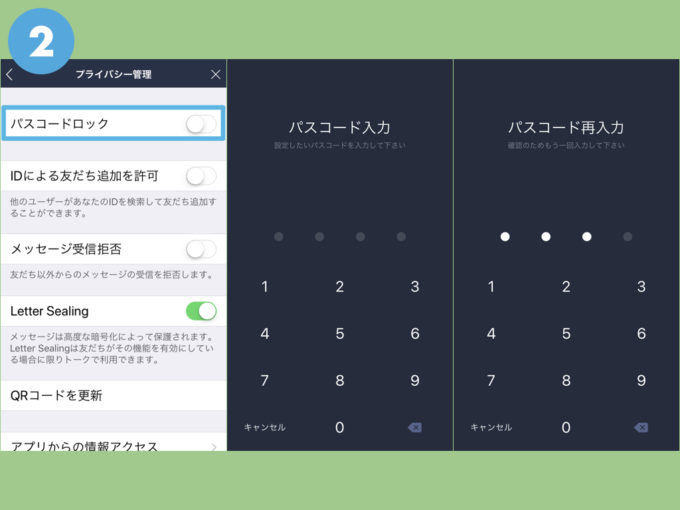
指紋認証機能を使うにはパスコードロックをオンにする必要があります。数字4桁のパスコードを設定しましょう。
(すでにオンの場合は次へどうぞ)
指紋認証の際には必要ありませんが、パスコードを覚えておかないとアプリをアンインストールすることになります。トーク履歴が全て消えてしまうので、絶対に覚えておきましょう。
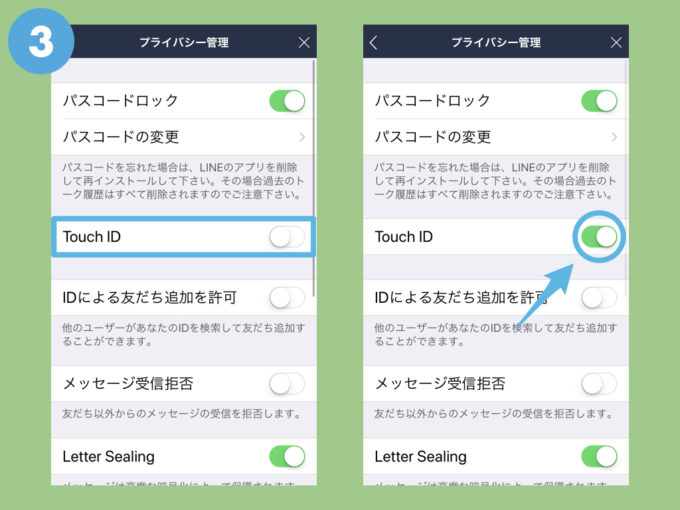
パスコードロックをオンにすると、Touch IDという項目が下に表示されるはずです。これをオンにすることで、指紋認証機能を使うことができます。
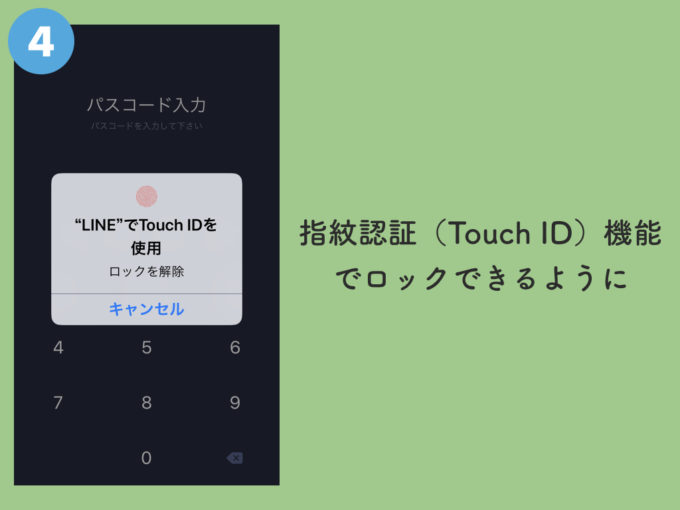
このように、LINEを開く際に「”LINE”でTouch IDを使用」というメッセージが表示されるようになります。
iPhoneのホームボタンに指を合わせるだけでロックを解除可能。パスコードを入力するよりも素早く、より確実に大切な情報を守ることができます。
 フクロウ博士
フクロウ博士
ぜひお試しあれ。


